我们现在很多的工作都会使用到PDF文档,但是如果你需要对文档进行编辑的话就会有点麻烦。一般情况下我们都是使用WPS自带的PDF文档编辑功能把文档打开,然后进行编辑,可是WPS自带的功能不是很好,用起来不是很舒服,经常会遇到无法编辑的情况,给我们带来很不好的使用体验。今天小编就为大家带来一款专业的PDF文件编辑软件--Foxit PDF Editor。在这个软件出现之前是没有能够编辑其它类型的文档的编辑器,所以说,这个软件的出现是具有标志性的,能够完美解决我们编辑文档出现的各种问题。我们都知道每一个PDF文件都包含很多页面的,每一页都包括很多的元素,比如说:文本内容、图片内容、图标内容等等,这些内容都是拥有自己特定的属性的,像图片大小、图片像素、图标大小、文字排版、字体大小等等,由于我们的工作需要,有点时候是需要对这些元素的属性进行对应的调整的。该软件能够将工作区域两旁的属性栏及书签栏随意拖至页面的任意一个理想位置,根据需要方便快捷地调整适合您的编辑器界面,提高工作效率。同时还可选择、插入、修改、删除、旋转、复制、粘贴文字、插入、导入、导出、删除页面,还可以对版面进行编辑,从而制作出精美的PDF文件。并且完成编辑操作之后,您可以选择对结果PDF文档进行打印、保存或另存等操作。功能非常的强大,本次小编带来的是Foxit PDF Editor最新官方版,欢迎需要的朋友来本站免费下载体验!~
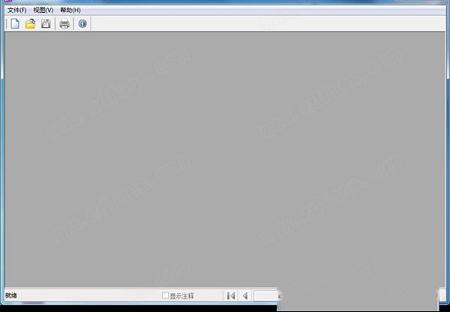
2、以和Adobe PDF Reader几乎相同的效果显示PDF文件。
3、页面缩放。-可靠的所见即所得的编辑功能。
4、插入或删除页面。-使用嵌入或非嵌入字体添加文本对象。
5、插入行或其它简单的图形对象。
6、插入bitmap格式的图像。
7、从页面中删除任意对象。
8、改变对象的属性。
9、可撤消任意操作。
10、在不同PDF文件间拷贝粘贴任意对象。
11、在PDF和任意Windows应用程序间拷贝粘贴文本。
12、在PDF和任意Windows应用程序间拷贝粘贴图像。
Foxit PDF Editor可轻松修改PDF文档内容,可以所见即所得的方式实现可靠、方便的编辑,并且支持多国语言显示。
2、操作简单
无需了解PDF格式知识,就能快捷地做出完美的PDF页面显示。
3、界面简洁
简洁、清晰的用户界面。
4、轻量级
体积小巧、轻松下载,安装后只占据些许硬盘空间。
真正实现属性栏及书签栏的浮动。您可以将工作区域两旁的属性栏及书签栏随意拖至页面的任意一个理想位置,根据需要方便快捷地调整适合您的编辑器界面,提高工作效率。
2、文本搜索
使用搜索功能找到目标字符后,自动对其进行标记,使在PDF文档中搜索到的目标字符更加醒目突出,省时省力。
3、书签导航栏
用书签进行导航,是最直接和最快速链接到目标页面的方式。现在您只需要在书签导航栏中点击您感兴趣的主题,即可轻松跳至目标页面。
4、查阅注释
您只需简单地用鼠标勾选工作区域右下方的“显示注释”方框,即可阅读添加至PDF文档中的所有注释,帮助您更好地掌握文档内容。
5、文本设置
提供更加友好的用户体验方式。用户在“添加新的文本对象”对话框中,可直接设置文本属性,包括字体、颜色、字体大小行距等。可快速为您的PDF文档添加个性化文本。
6、标尺及网格
提供标尺和网格线功能,帮助您更加方便和准确地定位目标对象及测量图形的面积大小。当您在页面中移动或定位对象时,“粘合至网格”的功能将自动为您将对象移至网格的最近交叉点。
卸载的时候只需要双击文件"卸载.exe"删除目录即可。
打开PDF文件,点击鼠标左键选中要删除的内容,按del键,选中内容就被删除。这样只能删除一层内容,多层内容要进行多次删除。可以进行全选,将多个内容进行删除。
【编辑对象】
选中内容,选择菜单栏中的“对象”→“编辑对象”。内容变成编辑状态。编辑完成或取消编辑,点上面工具栏中的按钮。
当完成编辑后,如果选中的内容看不见时,要进行“前景”或“背景”的选择,内容才会正常显示。
【添加文本】
选择菜单栏中的“对象”→“添加文本”。选择“对象属性”,打开“选项”窗口,选择左面窗口中的“文本”,在右面选择“导入windows字体”,选择一个中文字体。这样在文本输入框中就能输入中文了。
【选择页】
选择工具栏中的翻页按钮或窗口下方状态栏中的翻页按钮,进行翻页。也可以直接输入数字后按回车键。
【移动内容】
选中内容,变成选择框时,按住鼠标左键,移动鼠标,内容就可以进行移动。
【保存】
对文件进行编辑后,选择菜单栏中的“文件”→“保存”或“另存为”,将文件进行保存。这样一个新的PDF文件就产生了。
这可能是由以下原因造成的:
1)您使用的字体并未被嵌入于该文档。无法找到适合的替代字体进行显示。
2) 您的文档中包含东亚字符集,请见2问。
2. 为何软件提示下载CJK.bin文件?
这是因为您的PDF文档含有东亚语言字体。您可以从官方下载中日韩语言包(即 CJK.bin 文件)并把它保存到您的Editor同一目录下。
3. 软件为何对某些语言无法进行编辑?
目前支持的是ANSI、CJK (中文、日文、韩文)以及符号字符集。例如,某些俄文字体在软件中无法编辑,其原因就是这些字体使用的是俄文的字符集,而软件不支持这种字符集。 因此,在进行编辑前,请确认您要编辑的文字是否属于这三种字符集。
4. Foxit PDF Editor为何无法编辑某些文本?
这可能是由以下原因造成的:
1)内嵌字体所包含的字符集并不是完整的 (此时,您可用标准字体重新输入该文本进行替换);
2)有些字符集是被打乱的(此时,您可用标准字体重新输入该文本进行替换);
3)该文本所使用的字符集不被软件支持。
5. 如何导入TrueType字体?
请打开软件,单击工具栏上的“Import Font”按钮或从菜单中选择“Edit”>“Import Font”,然后选择您想要导入的字体。
修复了pdf编辑器无法选择、编辑某些特定字体的问题。
修复了从某些特定PDF文件导出的页面超出了文件的实际大小,或导出时会弹出错误提示的问题。
修复了某些特定情况与操作下福昕PDF编辑器crash的问题。
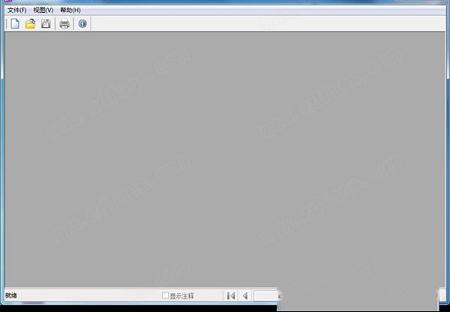
软件功能
1、编辑现有PDF文件或创建全新的PDF文件。2、以和Adobe PDF Reader几乎相同的效果显示PDF文件。
3、页面缩放。-可靠的所见即所得的编辑功能。
4、插入或删除页面。-使用嵌入或非嵌入字体添加文本对象。
5、插入行或其它简单的图形对象。
6、插入bitmap格式的图像。
7、从页面中删除任意对象。
8、改变对象的属性。
9、可撤消任意操作。
10、在不同PDF文件间拷贝粘贴任意对象。
11、在PDF和任意Windows应用程序间拷贝粘贴文本。
12、在PDF和任意Windows应用程序间拷贝粘贴图像。
软件特色
1、功能强大Foxit PDF Editor可轻松修改PDF文档内容,可以所见即所得的方式实现可靠、方便的编辑,并且支持多国语言显示。
2、操作简单
无需了解PDF格式知识,就能快捷地做出完美的PDF页面显示。
3、界面简洁
简洁、清晰的用户界面。
4、轻量级
体积小巧、轻松下载,安装后只占据些许硬盘空间。
软件亮点
1、浮动栏真正实现属性栏及书签栏的浮动。您可以将工作区域两旁的属性栏及书签栏随意拖至页面的任意一个理想位置,根据需要方便快捷地调整适合您的编辑器界面,提高工作效率。
2、文本搜索
使用搜索功能找到目标字符后,自动对其进行标记,使在PDF文档中搜索到的目标字符更加醒目突出,省时省力。
3、书签导航栏
用书签进行导航,是最直接和最快速链接到目标页面的方式。现在您只需要在书签导航栏中点击您感兴趣的主题,即可轻松跳至目标页面。
4、查阅注释
您只需简单地用鼠标勾选工作区域右下方的“显示注释”方框,即可阅读添加至PDF文档中的所有注释,帮助您更好地掌握文档内容。
5、文本设置
提供更加友好的用户体验方式。用户在“添加新的文本对象”对话框中,可直接设置文本属性,包括字体、颜色、字体大小行距等。可快速为您的PDF文档添加个性化文本。
6、标尺及网格
提供标尺和网格线功能,帮助您更加方便和准确地定位目标对象及测量图形的面积大小。当您在页面中移动或定位对象时,“粘合至网格”的功能将自动为您将对象移至网格的最近交叉点。
安装运行
解压压缩包,双击文件"绿化.exe",待绿化完成后双击文件"PDFEdit.exe"即可使用;卸载的时候只需要双击文件"卸载.exe"删除目录即可。
使用方法
【删除】打开PDF文件,点击鼠标左键选中要删除的内容,按del键,选中内容就被删除。这样只能删除一层内容,多层内容要进行多次删除。可以进行全选,将多个内容进行删除。
【编辑对象】
选中内容,选择菜单栏中的“对象”→“编辑对象”。内容变成编辑状态。编辑完成或取消编辑,点上面工具栏中的按钮。
当完成编辑后,如果选中的内容看不见时,要进行“前景”或“背景”的选择,内容才会正常显示。
【添加文本】
选择菜单栏中的“对象”→“添加文本”。选择“对象属性”,打开“选项”窗口,选择左面窗口中的“文本”,在右面选择“导入windows字体”,选择一个中文字体。这样在文本输入框中就能输入中文了。
【选择页】
选择工具栏中的翻页按钮或窗口下方状态栏中的翻页按钮,进行翻页。也可以直接输入数字后按回车键。
【移动内容】
选中内容,变成选择框时,按住鼠标左键,移动鼠标,内容就可以进行移动。
【保存】
对文件进行编辑后,选择菜单栏中的“文件”→“保存”或“另存为”,将文件进行保存。这样一个新的PDF文件就产生了。
常见问题
1. Foxit PDF Editor为何无法正常显示某些文字?这可能是由以下原因造成的:
1)您使用的字体并未被嵌入于该文档。无法找到适合的替代字体进行显示。
2) 您的文档中包含东亚字符集,请见2问。
2. 为何软件提示下载CJK.bin文件?
这是因为您的PDF文档含有东亚语言字体。您可以从官方下载中日韩语言包(即 CJK.bin 文件)并把它保存到您的Editor同一目录下。
3. 软件为何对某些语言无法进行编辑?
目前支持的是ANSI、CJK (中文、日文、韩文)以及符号字符集。例如,某些俄文字体在软件中无法编辑,其原因就是这些字体使用的是俄文的字符集,而软件不支持这种字符集。 因此,在进行编辑前,请确认您要编辑的文字是否属于这三种字符集。
4. Foxit PDF Editor为何无法编辑某些文本?
这可能是由以下原因造成的:
1)内嵌字体所包含的字符集并不是完整的 (此时,您可用标准字体重新输入该文本进行替换);
2)有些字符集是被打乱的(此时,您可用标准字体重新输入该文本进行替换);
3)该文本所使用的字符集不被软件支持。
5. 如何导入TrueType字体?
请打开软件,单击工具栏上的“Import Font”按钮或从菜单中选择“Edit”>“Import Font”,然后选择您想要导入的字体。
更新日志
修复了pdf编辑器在双屏计算机中拖动福昕PDF编辑器时,程序窗口显示异常的问题。修复了pdf编辑器无法选择、编辑某些特定字体的问题。
修复了从某些特定PDF文件导出的页面超出了文件的实际大小,或导出时会弹出错误提示的问题。
修复了某些特定情况与操作下福昕PDF编辑器crash的问题。
∨ 展开

 Universal Viewer pro(高级文件查看器)v6.7.3.0中文绿色破解版
Universal Viewer pro(高级文件查看器)v6.7.3.0中文绿色破解版 研途考研电脑版 V2.5.2 官方版
研途考研电脑版 V2.5.2 官方版
 EV屏幕共享软件 V2.3.1 官方版
EV屏幕共享软件 V2.3.1 官方版
 X10影像设计软件v2.0.9免费版
X10影像设计软件v2.0.9免费版
 U盘0字节万能修复工具 V3.27 绿色免费版
U盘0字节万能修复工具 V3.27 绿色免费版
 火绒垃圾清理 V5.0.1.1 单文件绿色版
火绒垃圾清理 V5.0.1.1 单文件绿色版
 Factory Design(工厂设计软件) V2022 官方版
Factory Design(工厂设计软件) V2022 官方版
 UpdatePack7R2 V22.10.12 免费版
UpdatePack7R2 V22.10.12 免费版
 MuseScore4汉化版 V4.1.1 安卓版
MuseScore4汉化版 V4.1.1 安卓版
 黑马校对v18绿色破解版
黑马校对v18绿色破解版
 SafeShare局域网共享服务软件v10.2破解版(附注册码)
SafeShare局域网共享服务软件v10.2破解版(附注册码)
 adobe acrobat xi pro 11.0.23中文破解版(附注册码)
adobe acrobat xi pro 11.0.23中文破解版(附注册码)
 FileViewPro(全能文件格式查看器)v1.9.8.19 中文破解版
FileViewPro(全能文件格式查看器)v1.9.8.19 中文破解版
 filelocator pro(免索引全文搜索工具)v8.2绿色破解版
filelocator pro(免索引全文搜索工具)v8.2绿色破解版
 wps office 2021破解版
wps office 2021破解版
 FileViewPro(万能文件查看器)绿色中文版v4.0
FileViewPro(万能文件查看器)绿色中文版v4.0